Google Chromeは非常に人気のあるブラウザであり、すべての人に使用され、愛されています。 このブラウザは、Chromiumベースのオープンプロジェクトで開発されており、ユーザーに十分な機能を提供します。 他のブラウザと同様に、Chromeを通常モードで使用すると、閲覧履歴、ユーザーの検索履歴、 フォームに記入されたデータ、アクセスされたWebサイトなどは、同じものを使用して他のユーザーが表示できます。 システム。 これを望まない場合は、ブラウザをシークレットモードで開いてインターネットを使用するだけです。 ただし、ブラウザを通常モードで開いてから、毎回シークレットモードに変更するのは面倒な場合があります。 これを回避するには、ショートカットを作成してGoogleChromeブラウザをシークレットモードで開くことができます。 これにより、ショートカットをダブルクリックすると、ブラウザウィンドウがシークレットモードで自動的に開きます。 または、今後シークレットモードでのみブラウザを使用する場合は、既存のショートカットを編集するだけで、常にシークレットモードでウィンドウを開くことができます。
この記事では、既存のショートカットを編集する方法と、新しいショートカットを作成する手順について詳しく説明します。
方法1:新しいショートカットを作成するには
ステップ1: どこでも右クリック 画面に、以下のようなコンテキストメニューが表示されます。
- 選択する 新着
- 選択する ショートカット

手順2:[ショートカットの作成]ウィンドウで、
1. 下のGoogleChromeアプリケーションファイル(.exe)の場所を入力または参照します アイテムの場所を入力します セクション
通常、このファイルは次の場所にあります。
"%ProgramFiles%\ Google \ Chrome \ Application \ chrome.exe" --incognito
64ビットWindowsバージョンのシステムの場合、次の場所にあります。
"%ProgramFiles(x86)%\ Google \ Chrome \ Application \ chrome.exe" --incognito
2. クリック 次
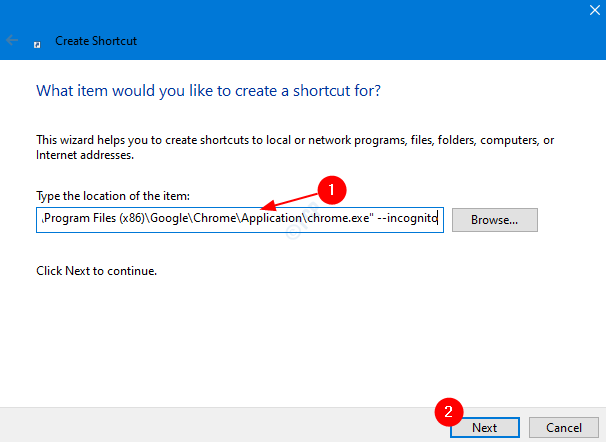
ステップ3: 名前 下であなたの選択の このショートカットの名前を入力します セクションをクリックして、 終了
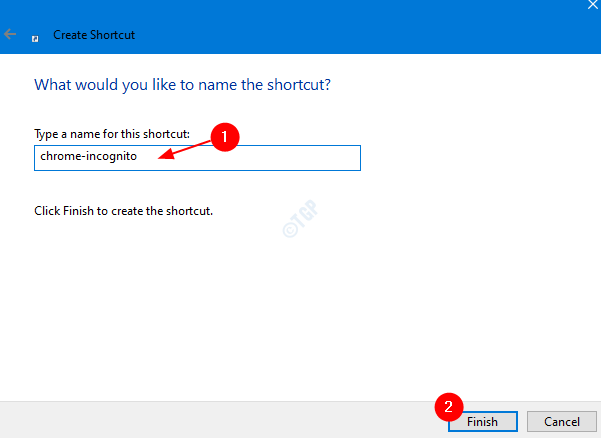
それで全部です。 デスクトップにショートカットが作成されます。 それをダブルクリックするだけで、ブラウザをシークレットモードで開きます。
方法2:既存のショートカットの設定を編集する
ステップ1: 右クリック Google Chromeブラウザのショートカットで、をクリックします プロパティ

手順2:[プロパティ]ウィンドウで、
1. を選択してください ショートカット タブ
2. 下 目標 追加 –シークレット。 ターゲットセクションは次のようになります。
"%ProgramFiles%\ Google \ Chrome \ Application \ chrome.exe" --incognito
64ビットWindowsバージョンのシステムの場合、
"%ProgramFiles(x86)%\ Google \ Chrome \ Application \ chrome.exe" --incognito
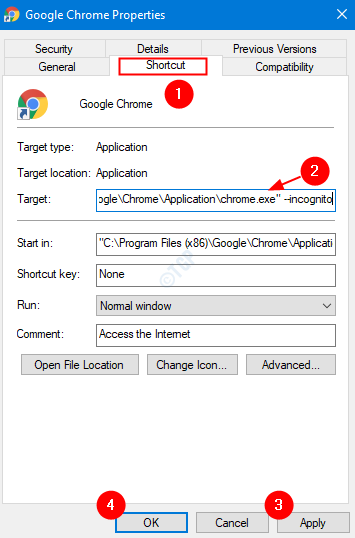
3. 押す 適用する
4.をクリックします OK
それで全部です。 これで、既存のショートカットが変更され、ダブルクリックするとブラウザがシークレットモードで開かれるようになります。
これが参考になったと思います。 読んでくれてありがとう。 この記事がお役に立てば、コメントしてお知らせください。


